Python微信订餐小程序课程视频
https://blog.csdn.net/m0_56069948/article/details/122285951
Python实战量化交易理财系统
https://blog.csdn.net/m0_56069948/article/details/122285941
前言
多环境配置应该都很熟悉了,最为常见的环境便是Debug和Release,例如下图是新建的一个asp.net项目,配置文件展开共有三个文件组成

有些开发者从来没了解过Web.Debug.config和Web.Release.config,始终是一个Web.config文件改来改去来切换不同的配置,但凡有点追求都不能忍受这种煎熬。
asp.net下的多环境配置
双击打开Web.Debug.config和Web.Release.config任何一个,看看里面的内容。
Web.Debug.config
xml version="1.0" encoding="utf-8"?
<configuration xmlns:xdt="http://schemas.microsoft.com/XML-Document-Transform">
<system.web>
system.web>
configuration>
微软为了让我们使用它,把不仅给出示例,还配上详细的注释,看过注释和示例大概就该知道如何进行配置,覆盖Web.config中的配置。
下面展示下最为常用的appSettings如何配置
<appSettings>
<add key="webpages:Version" value="3.0.0.0" />
<add key="webpages:Enabled" value="false" />
<add key="ClientValidationEnabled" value="true" />
<add key="UnobtrusiveJavaScriptEnabled" value="true" />
<add key="MyKey" value="Myvalue" />
appSettings>
<appSettings>
<add key="webpages:Version" value="3.0.0.0" />
<add key="webpages:Enabled" value="false" />
<add key="ClientValidationEnabled" value="true" />
<add key="UnobtrusiveJavaScriptEnabled" value="true" />
<add key="MyKey" value="Releasvalue" xdt:Transform="Replace" xdt:Locator="Match(key)" />
appSettings>
经过这样的配置后,本机开发时读取到MyKey的值为Myvalue,发布生产环境时值为Releasvalue。
按照上面的配置,本地发布程序试试效果。

发布成功后,打开发布后生成的Web.config文件,我们发现开发环境下Web.config中对应的值被替换了,这样开发和生产配置分别配置在不同文件,不需要频繁修改配置文件切换配置了。
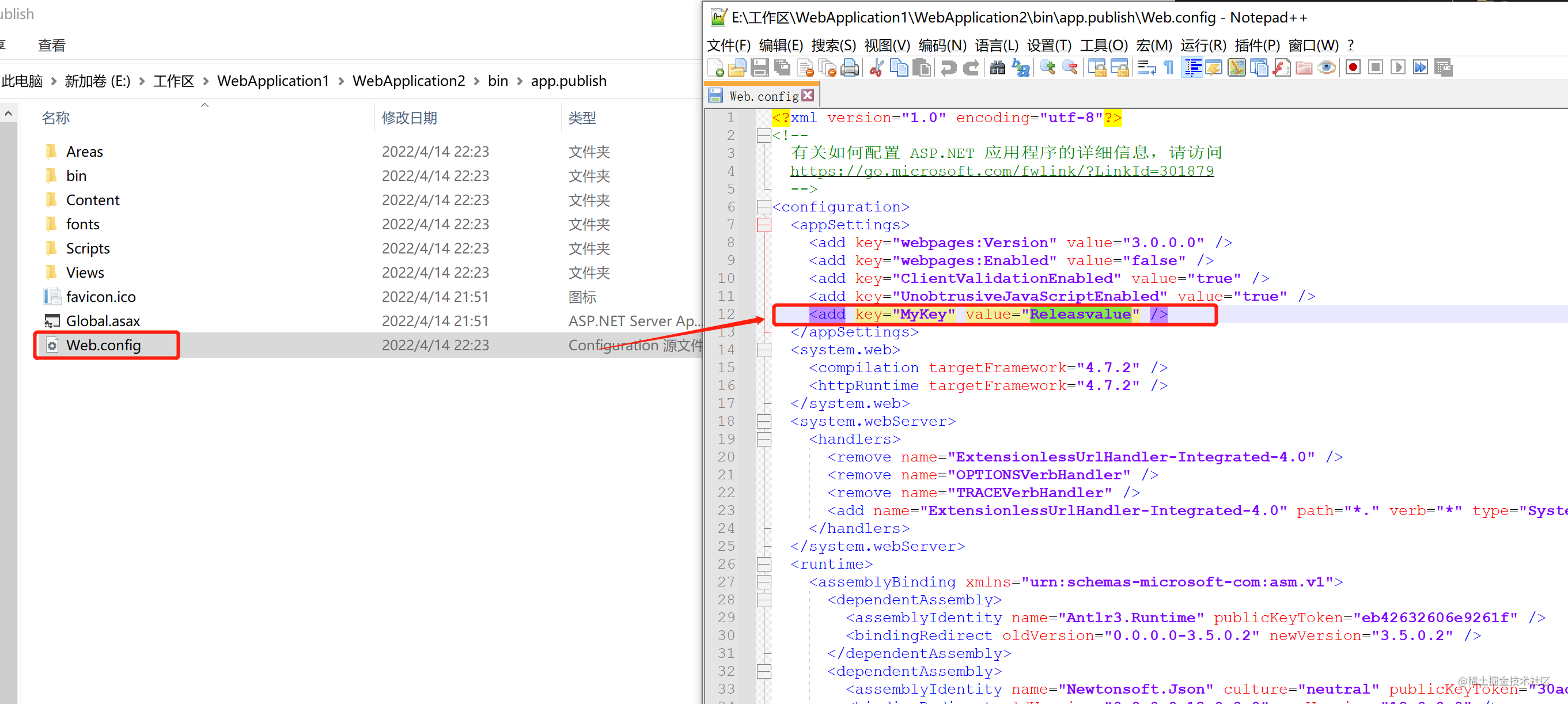
如何增加额外的环境配置
有时候Debug和Release两个环境还不能满足我们的需要,需要增加更多的环境配置。
打开菜单生成–>配置管理器,新建一个TEST1环境

然后右键Web.config选择添加配置转换(第四个)

会自动生成一个Web.TEST1.config文件,非常的人性化,然后我们在该文件配置一些参数。

更改发布的配置,进行发布。

打开发布成功后的Web.config文件

效果与预期一致。
aspnetcore下的多环境配置
aspnetcore中的配置文件被appsettings.json所取代,.NET Core中的配置是使用一个或多个配置提供程序执行的。 配置提供程序使用各种配置源从键值对读取配置数据:
什么是配置提供程序
下表显示了 .NET Core 应用可用的配置提供程序。
| 提供程序 | 通过以下对象提供配置 |
|---|---|
| Azure 应用配置提供程序 | Azure 应用程序配置 |
| Azure Key Vault 配置提供程序 | Azure Key Vault |
| 命令行配置提供程序 | 命令行参数 |
| 自定义配置提供程序 | 自定义源 |
| 环境变量配置提供程序 | 环境变量 |
| 文件配置提供程序 | JSON、XML 和 INI 文件 |
| Key-per-file 配置提供程序 | 目录文件 |
| 内存配置提供程序 | 内存中集合 |
| 应用机密(机密管理器) | 用户配置文件目录中的文件 |
详细内容参考 .NET 中的配置
https://docs.microsoft.com/zh-cn/dotnet/core/extensions/configuration
其中以下部分比较值得注意

划重点:后来添加的配置提供程序会替代之前的密钥设置
appsettings.Development.json比appsettings.json后加载,则后加载的会覆盖先加载配置的值,没毛病!
多环境配置文件时如何加载
为了彻底弄清楚底层加载逻辑,下载源码一探究竟。
builder.ConfigureAppConfiguration((hostingContext, config) =>
{
var env = hostingContext.HostingEnvironment;
config.AddJsonFile("appsettings.json", optional: true, reloadOnChange: true)
.AddJsonFile($"appsettings.{env.EnvironmentName}.json", optional: true, reloadOnChange: true);
if (env.IsDevelopment())
{
if (!string.IsNullOrEmpty(env.ApplicationName))
{
var appAssembly = Assembly.Load(new AssemblyName(env.ApplicationName));
if (appAssembly != null)
{
config.AddUserSecrets(appAssembly, optional: true);
}
}
}
config.AddEnvironmentVariables();
if (args != null)
{
config.AddCommandLine(args);
}
})
默认的WebHostBuilder实现中,用环境变量env.EnvironmentName值拼接的json文件进行加载。这也是为什么开发阶段会加载appsettings.Development.json配置文件的原理。
开发阶段的多环境
如何传参修改环境变量EnvironmentName值是问题的关键,若能修改想要的值,然后创建对应名称的配置文件即可。
在web根目录存在一个文件:Properties/launchSettings.json
其中有一个配置环境变量的配置
"environmentVariables": {
"ASPNETCORE_ENVIRONMENT": "Development"
},
本地开发时只需要创建多个启动配置,分别设置不同的ASPNETCORE_ENVIRONMENT即可进行切换了,修改后的launchSettings.json
// launchSettings.json
{
"iisSettings": {
"windowsAuthentication": false,
"anonymousAuthentication": true,
"iisExpress": {
"applicationUrl": "http://localhost:2364",
"sslPort": 44302
}
},
"profiles": {
"Web1": {
"commandName": "Project",
"launchBrowser": true,
"environmentVariables": {
"ASPNETCORE_ENVIRONMENT": "Development"
},
"applicationUrl": "https://localhost:7006;http://localhost:5006",
"dotnetRunMessages": true
},
"Web1:Test": {
"commandName": "Project",
"launchBrowser": true,
"environmentVariables": {
"ASPNETCORE_ENVIRONMENT": "TEST"
},
"applicationUrl": "https://localhost:7006;http://localhost:5006",
"dotnetRunMessages": true
}
}
}
Web1和Web1:Test启动选项便会同步显示在VS启动选项中,切换为Web1:Test再运行程序,就会加载appsettings.TEST.json,效果和appsettings.Development.json没区别。

发布阶段的实现多环境配置
在上文中我们学会了在本地配置多个不同环境配置进行开发,那如果需要发布的生产环境也有很多种配置,那如何让程序自动加载不同的配置文件呢,毕竟launchSettings.json文件只是在开发时搭配VS用的,既然launchSettings.json可以配置环境变量,没了它我们手动创建环境变量应该也可以。在操作系统添加环境变量如:
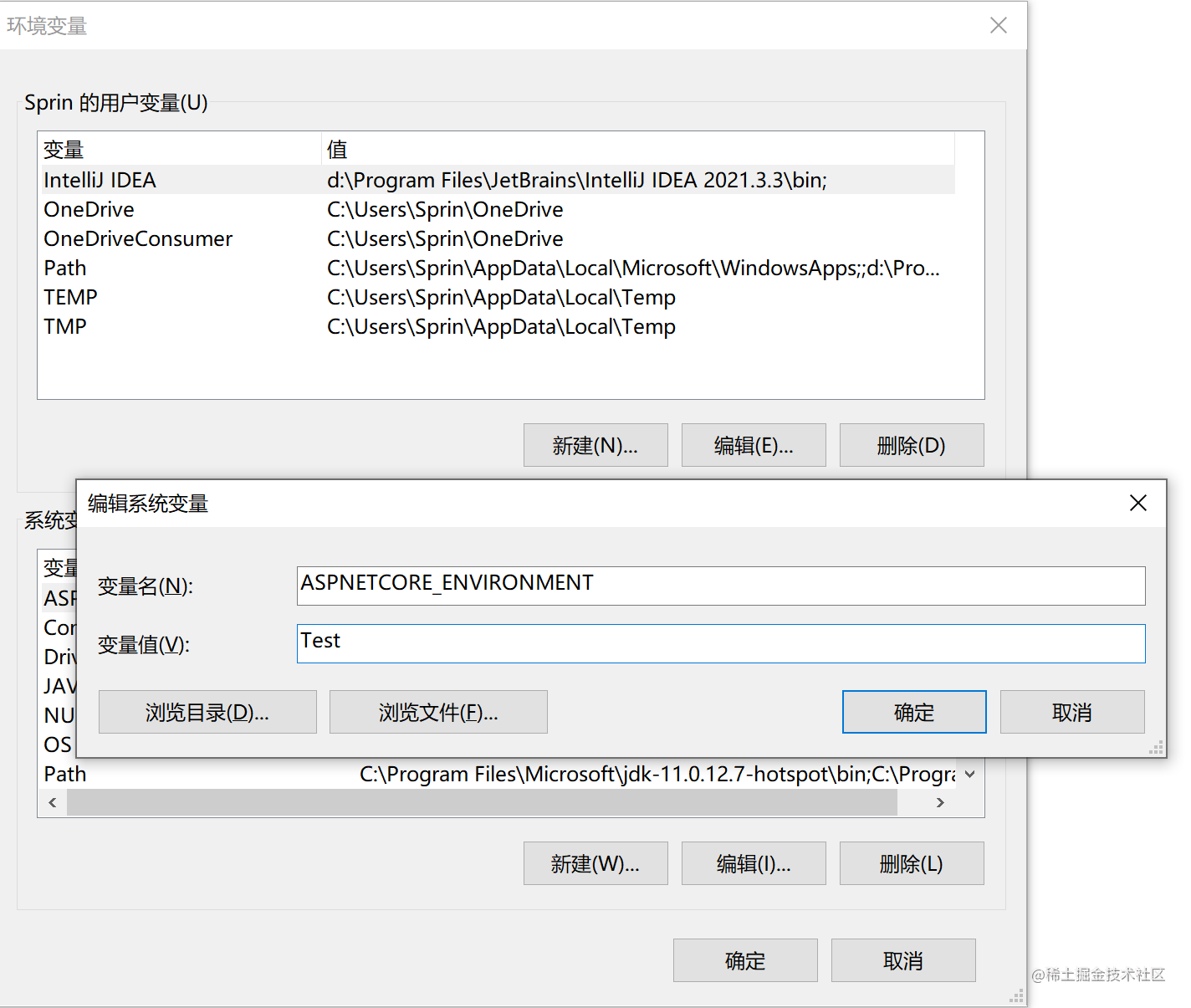
也可以在程序启动时通过命令行传参设置环境值。
但是这两种我都感觉不方便,我们希望程序根据不同的环境发布好以后,只需要直接执行就好,而不是需要进行额外的配置或传参。
EnvironmentName 属性
在项目的工程文件中有EnvironmentName属性,可以指定当前EnvironmentName值,添加如下代码

然后编译后的,直接运行,就能够读取到appsettings.TEST.json配置文件。
这配置不会覆盖launchSettings.json中指定的环境值,但在影响发布后的EnvironmentName值,从而可以改变实现发布后默认的EnvironmentName值。
那这样设置后,岂不是发布后的EnvironmentName值只能是Test,如果要发布其他环境还要每次发布前修改这个值,那不是很麻烦吗?
没错如果没有点其他手段,那这真是多此一举啊,请看下图。

懂了吧,我们只需要多配置一个PublishProfile发布文件,指定不同的配置项,然后结合Condition条件来控制EnvironmentName。

至此,完美实现根据不同环境选择不同的发布文件,进行发布项目,目标机器不需要做任何配置,直接运行就是我们想要的效果。
总结虽然ASP.NET和ASP.NETCore实现多环境的方式不同,但是最后发布时我们可以做到一样的效果,所有的配置都是一次性的,发布时指定对应的PublishProfile即可。
-
前言
-
asp.net下的多环境配置
-
如何增加额外的环境配置
-
aspnetcore下的多环境配置
-
什么是配置提供程序
-
多环境配置文件时如何加载
-
开发阶段的多环境
-
发布阶段的实现多环境配置
-
EnvironmentName 属性
__EOF__
[外链图片转存失败,源站可能有防盗链机制,建议将图片保存下来直接上传(img-MFENbH4b-1650129443588)(https://blog.csdn.net/springhgui)]Gui.H - 本文链接: https://blog.csdn.net/springhgui/p/16154573.html
- 关于博主: 评论和私信会在第一时间回复。或者直接私信我。
- 版权声明: 本博客所有文章除特别声明外,均采用 BY-NC-SA 许可协议。转载请注明出处!
- 声援博主: 如果您觉得文章对您有帮助,可以点击文章右下角**【[推荐](javascript:void(0)????】**一下。
最后
以上就是超级高山最近收集整理的关于ASP.NET和ASP.NETCore多环境配置对比的全部内容,更多相关ASP内容请搜索靠谱客的其他文章。








发表评论 取消回复